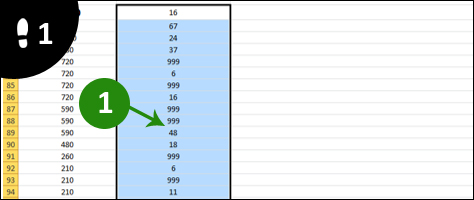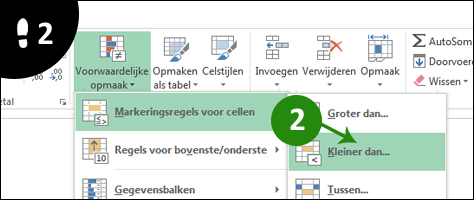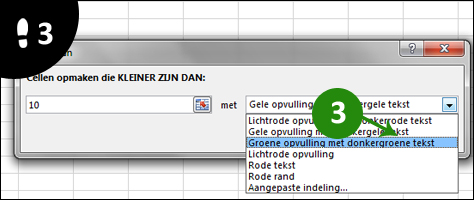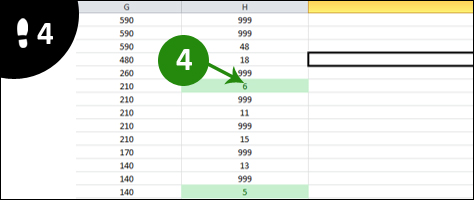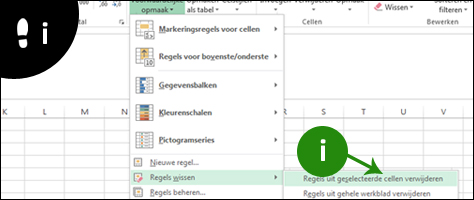Als je wil dat van een reeks getallen de cijfers kleiner dan 10 in een kleur staan, dan heb je 2 opties: Of je past het systeem van voorwaardelijke opmaak toe of je gaat ze 1 voor 1 af om het manueel te doen. Wij geven er de voorkeur aan om geen tijd de verliezen dus gaan we voor de eerste optie.
De opmaak van een reeks gegevens koppelen aan een voorwaarde doe je als volgt:
Stap 1
Bepaal je bereik door met je linkermuisknop een selectie te maken van de gegevens waarop je voorwaardelijke opmaak wil toepassen. (vb. B79:B96)
Stap 2
Ga bovenaan in het Home menu naar Voorwaardelijke opmaak > Markeringsregels voor cellen > Kleiner dan.
Stap 3
Voer de waarde 10 in (of ander cijfer waaraan je een voorwaarde wil koppelen) en kies de opmaak die cellen die aan de voorwaarde voldoen moeten krijgen.
Resultaat
Excel geeft een kleur aan de cellen die kleiner zijn dan 10.
Voorwaardelijke opmaak terug verwijderen?
Je kan nadien de voorwaardelijke opmaak terug uitschakelen door dezelfde reeks cellen te selecteren en bovenaan te gaan naar Voorwaardelijke opmaak > Regels wissen > Regels uit geselecteerde cellen verwijderen.
Laatste berichten van Johan (toon alles)
- Review: Philips Ambilight The One TV - 30 juni, 2024
- Wat betekent rave party? - 1 januari, 2024
- Wat betekent de uitdrukking de plaat poetsen? - 1 januari, 2024
- Wat betekent Slay? - 1 januari, 2024
- Wat betekent Woke? - 1 januari, 2024